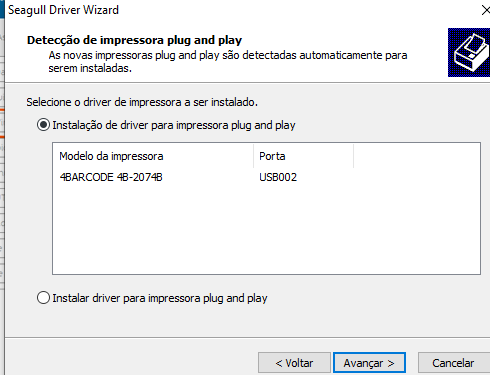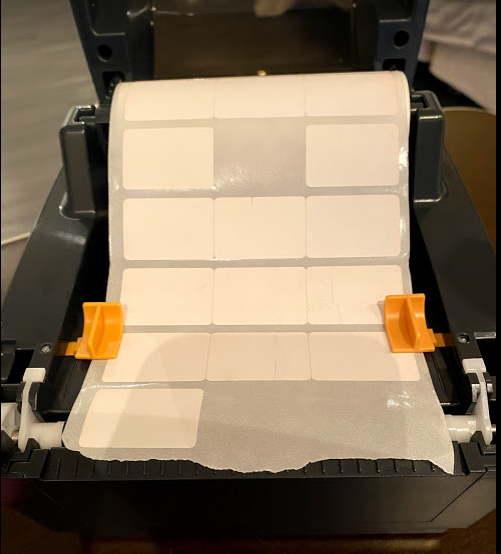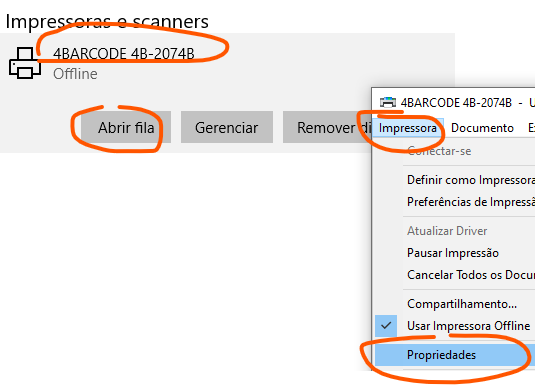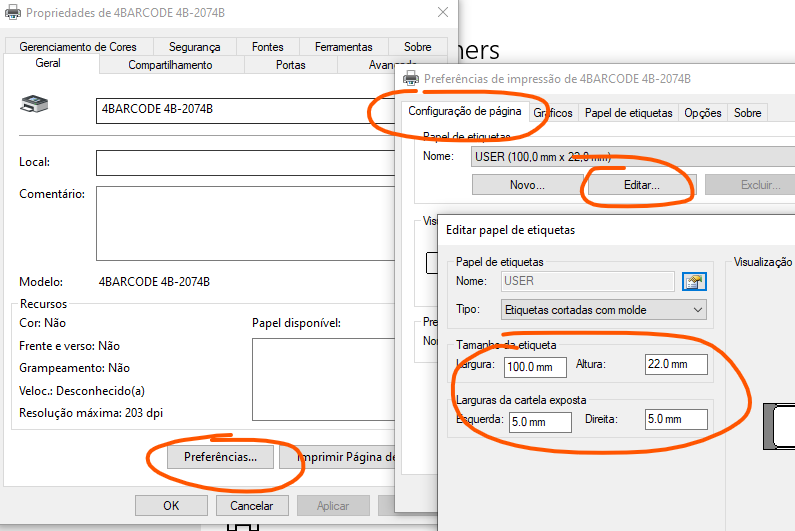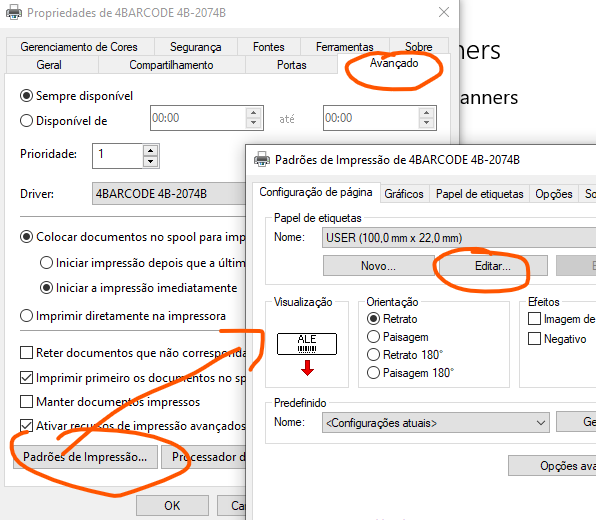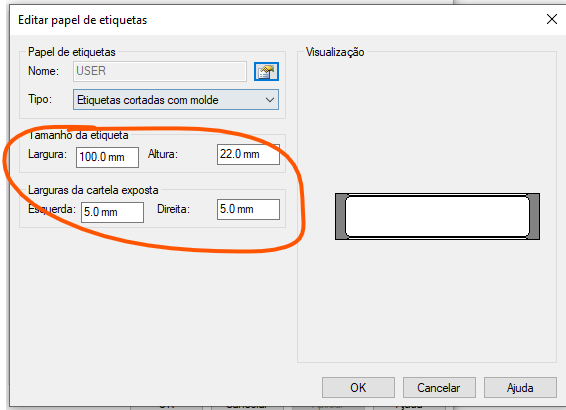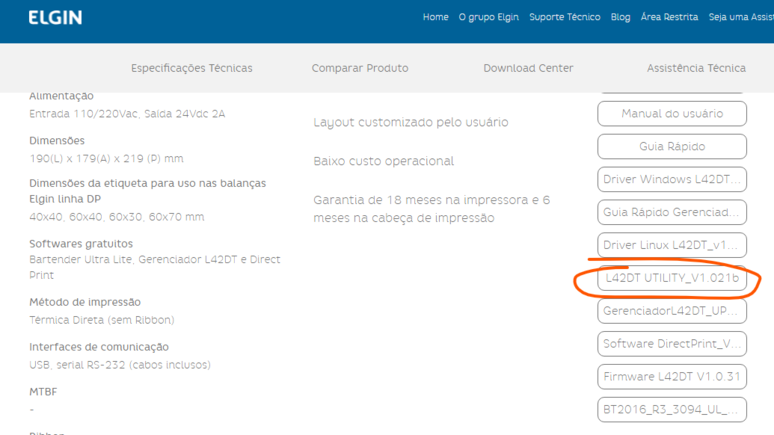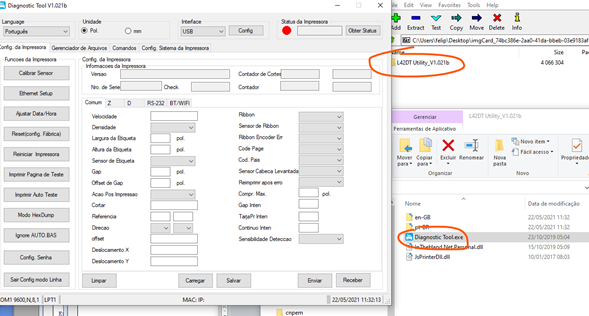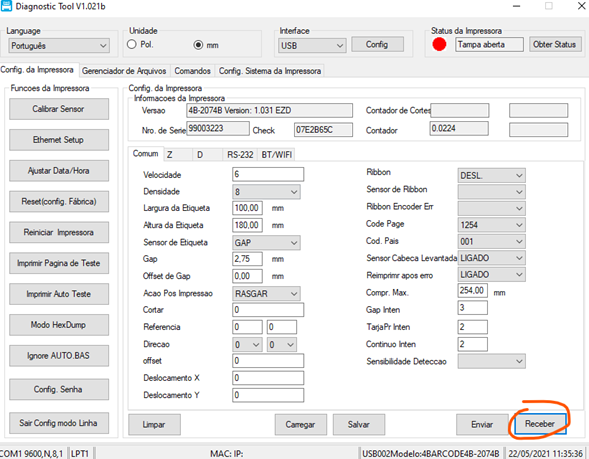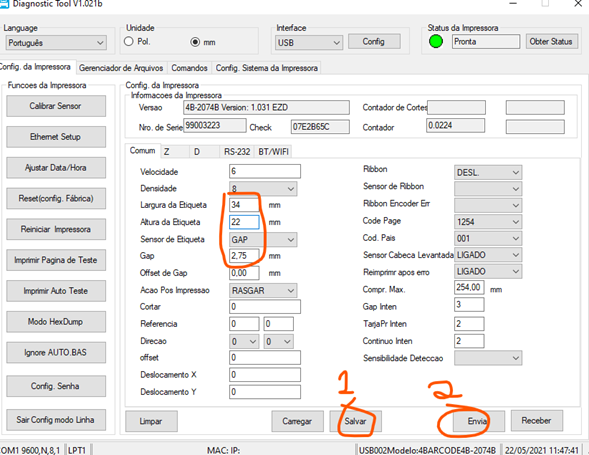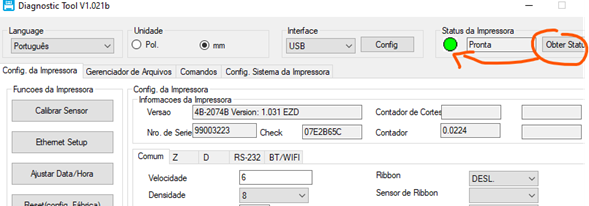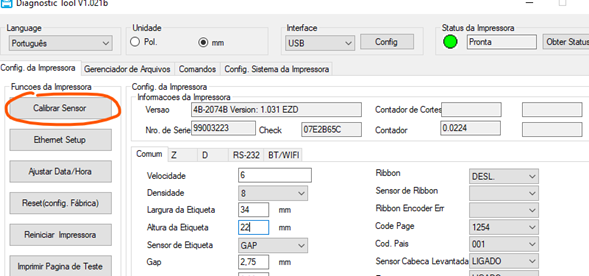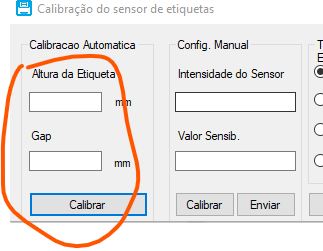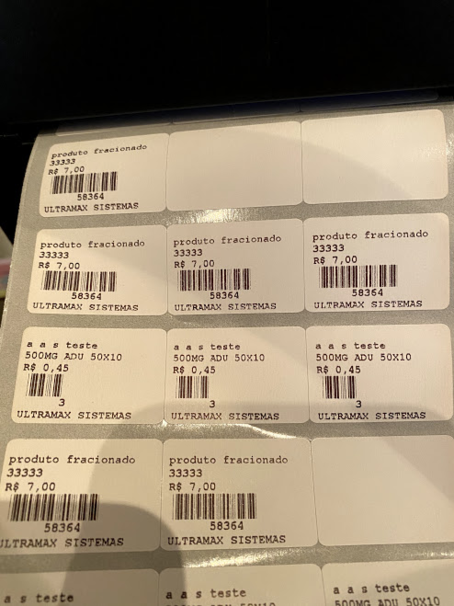Mudanças entre as edições de "UltraPDV - Tutorial impressora de etiqueta Elgin L42DT Térmica - 3 carreiras"
| Linha 10: | Linha 10: | ||
[https://www.elgin.com.br/assets/arquivos/imgCard_74bc386e-2aa0-41da-bbeb-03e9183afa4c_Guia%20R%C3%A1pido%20Gerenciador%20L42DT_Rev1.pdf Manual do usuário Elgin] | [https://www.elgin.com.br/assets/arquivos/imgCard_74bc386e-2aa0-41da-bbeb-03e9183afa4c_Guia%20R%C3%A1pido%20Gerenciador%20L42DT_Rev1.pdf Manual do usuário Elgin] | ||
| − | [https://www.elgin.com.br/Produtos/ | + | [https://www.elgin.com.br/Produtos/automacao/impressoras-de-etiqueta/impressora-de-etiqueta-l42pro Drivers Elgin] |
[https://www3.ultramax.com.br/util/Impressoras/Elgin42DT/ Cópia dos drivers] | [https://www3.ultramax.com.br/util/Impressoras/Elgin42DT/ Cópia dos drivers] | ||
| Linha 20: | Linha 20: | ||
Acessar o link abaixo e fazer download do driver: | Acessar o link abaixo e fazer download do driver: | ||
| − | https://www.elgin.com.br/Produtos/ | + | https://www.elgin.com.br/Produtos/automacao/impressoras-de-etiqueta/impressora-de-etiqueta-l42pro |
[[Arquivo:Elgindt 1.png|nenhum|miniaturadaimagem|589x589px]] | [[Arquivo:Elgindt 1.png|nenhum|miniaturadaimagem|589x589px]] | ||
Instalar como abaixo: | Instalar como abaixo: | ||
Edição das 14h44min de 7 de julho de 2023
Introdução
Neste manual mostramos como instalar no Windows e configurar a impressora térmica Elgin L42 DT
Etiqueta que deve ser usada para produtos
Deve ser etiqueta TÉRMICA (não pode ser de Ribbon) branca medida 33mm x 21mm (3 colunas sem espaçamento). Veja mais abaixo um exemplo da foto da etiqueta
Links úteis
Suporte Elgin
0800 703 0337
Instalando a impressora no Windows
Acessar o link abaixo e fazer download do driver:
https://www.elgin.com.br/Produtos/automacao/impressoras-de-etiqueta/impressora-de-etiqueta-l42pro
Instalar como abaixo:
Colocar etiquetas como abaixo:
Fechar (apertar bem a tampa para ficar com o LED da impressora Azul. Se ficar vermelho é porque não está bem apertada/fechada.
Configurando o tamanho da página no Windows
Acesse o painel de controle e nas configurações de impressoras configure o tamanho da etiqueta como abaixo:
Calibrando o sensor de impressão
O processo de calibragem é necessário somente a primeira vez que for usar a impressora ou caso seja restaurada a configuração de fábrica dela.
Quando trocar de etiqueta para imprimir na de gôndola ou na de 3 carreiras ou vice-versa, não precisa fazer a calibragem. A não ser que a altura da etiqueta seja diferente.
Fazer o procedimento abaixo:
Instalar o L42DT Utility para configurar a etiqueta:
Descompactar e executar:
Depois é para o LED ficar AZUL que é status OK.
Fazer a calibragem:
Deixar em branco e clicar em CALIBRAR: